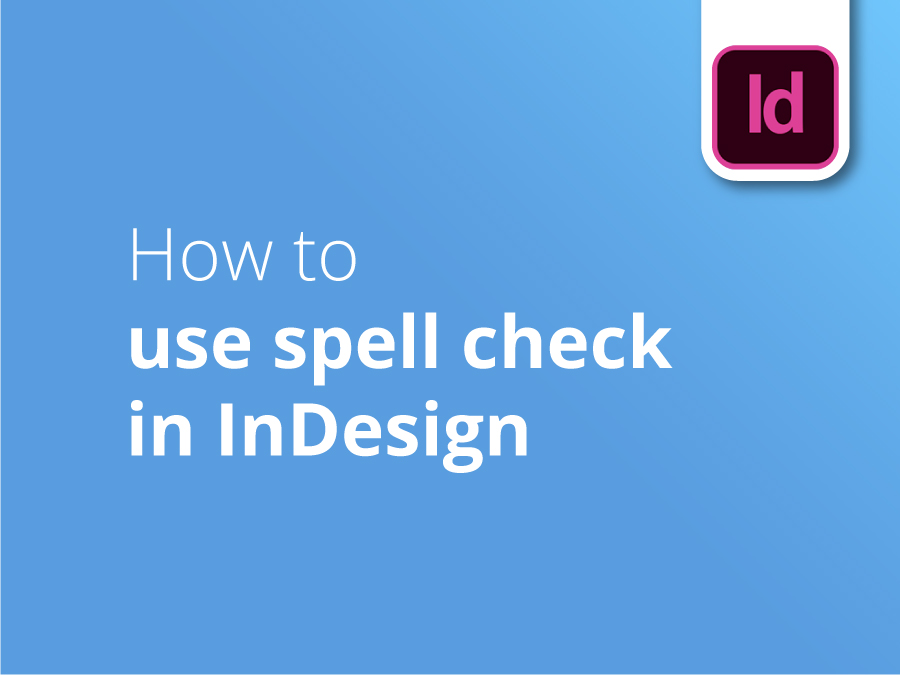InDesign wchodzi w skład popularnego pakietu oprogramowania Creative Cloud (dawniej Creative Suite) firmy Adobe. Zarówno profesjonalni, jak i amatorscy projektanci w dużej mierze polegają na tej gamie narzędzi do tworzenia i manipulowania obrazami. Od InDesign oczekujemy jednak, że jako dedykowany program do publikowania na komputerze będzie równie praktyczny w obsłudze tekstu, jak i obrazów.
Popraw mnie, jeśli się mylę...
Pisownia i gramatyka mają fundamentalne znaczenie dla integralności przekazu, a InDesign zapewnia wsparcie w tym zakresie. Funkcja sprawdzania pisowni w programie desktop publisher jest szczególnie przydatna w przypadku tworzenia treści w programie, ale jest także doskonałym zabezpieczeniem podczas przesyłania tekstu z pliku lub wiadomości e-mail do projektu.
Przyzwyczailiśmy się do sprawdzania pisowni w edytorze tekstu, a zintegrowany moduł sprawdzania pisowni w programie InDesign jest równie wszechstronny i zaawansowany. Dynamiczne sprawdzanie pisowni oznacza, że InDesign nie tylko podświetla problemy, ale także sugeruje poprawki. InDesign pozwala również na ustawienie języka, edycję słownika oraz dostosowanie wyglądu i funkcji samej funkcji.
Fajna personalizacja
Czy wiesz, że możesz nawet przypisać różne kolory, aby podkreślić różne rodzaje błędów ortograficznych i gramatycznych?
Nasz samouczek pokazuje, jak używać i personalizować narzędzie do sprawdzania pisowni w programie InDesign, w tym wskazówki dotyczące odblokowywania ukrytych funkcji, które ułatwiają życie i pomagają tworzyć bezbłędne publikacje.
Samouczek wideo: Jak korzystać z funkcji sprawdzania pisowni w programie InDesign
Jeśli spodobał Ci się ten samouczek, możesz zapoznać się z całą serią, subskrybując nasz kanał YouTube tutaj:
Transkrypcja wideo
W tym filmie pokażę, jak sprawdzać pisownię. Aby użyć sprawdzania pisowni, przejdź do pola tekstowego. Po jego wybraniu, przejdź do opcji Edytuj u góry i przejdź do opcji Pisownia.
Wybierz Sprawdź pisownię, pojawi się okno dialogowe i podświetli na czarno słowo, które chcesz zmienić. Sugerowana korekta będzie tutaj i pokaże słowo, na które zostanie zmieniona. Po prostu wybierz słowo, a następnie po wybraniu przejdź na prawą stronę i kliknij Zmień.
Automatycznie przejdzie do następnego słowa, co jest szybkie, i po prostu zrobi to samo. Dla mnie to "skoczył", więc po prostu zrób to samo jeszcze raz. Gdy już to zrobisz, twoje zdanie powinno wyglądać tak, jak poniżej.
Jednak w tym przypadku, "Solopress" to nazwa mojej firmy i w rzeczywistości nie ma jej w słowniku, więc nie chcę, aby poprawiała to słowo. Tak więc, na przyszłość, po prostu przejdź do słownika tutaj, a następnie możesz dodać swoje słowa do słownika po prawej stronie. Następnym razem "Solopress" jest zawarte w zdaniu, po prostu pominie je, ponieważ wie, że to słowo jest tym, którego faktycznie chcę użyć. Więc po prostu kliknij gotowe, kliknij gotowe, a zdanie powinno być w porządku, a wszystko powinno być jasne i poprawne.
Ale powiedzmy, że lubisz czerwone podkreślenia pod błędnymi słowami. Wróćmy do tego, że moje zdanie znów jest niepoprawne. Tak więc, gdybym musiał edytować, zejść do Pisowni i włączyć Dynamiczną pisownię, podkreśli ona nieprawidłowe słowa czerwonym podkreśleniem, takim jak to, jak faliste czerwone podkreślenie, i możesz dostosować czerwone podkreślenie.
Przejdź do InDesign na górze tutaj, przejdź do Preferencji, a następnie przejdź do Pisowni, a to da mi kilka opcji, aby zmienić to, co robi podkreślenie dla powtarzających się słów, mogę zrobić to na niebiesko, a dla słów nieakapitowanych mogę zrobić to na magenta. Jest to więc całkiem przydatna funkcja, którą można dostosować, więc polecam to zrobić.
W sekcji Pisownia można wybrać słowa, które zostaną znalezione. Tak więc, jeśli nie chcę, aby znajdował powtarzające się słowa, mogę po prostu odznaczyć tę opcję i nie będzie ich dla mnie podświetlać. Więc tak, to dobra rzecz do zrobienia. Ponadto, z włączoną dynamiczną pisownią, jest to znacznie szybszy i łatwiejszy sposób na poprawienie błędu ortograficznego. Wszystko, co musisz zrobić, to najechać kursorem na błąd ortograficzny, słowo z czerwonym podkreśleniem, kliknąć prawym przyciskiem myszy, a pojawi się lista słów do wyboru. Po wybraniu słowa czerwone podkreślenie zniknie. Oznacza to, że słowo jest poprawne.
Nie zapomnij polubić, zasubskrybować i zostawić komentarza poniżej. Dziękuję!